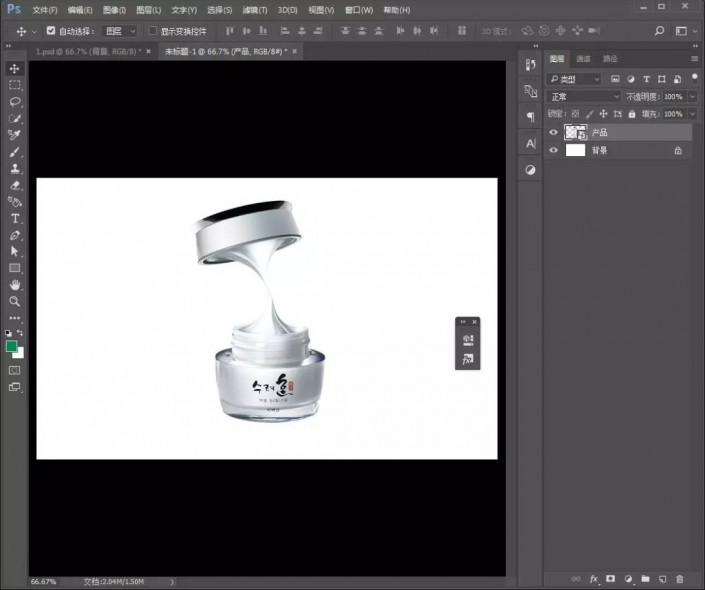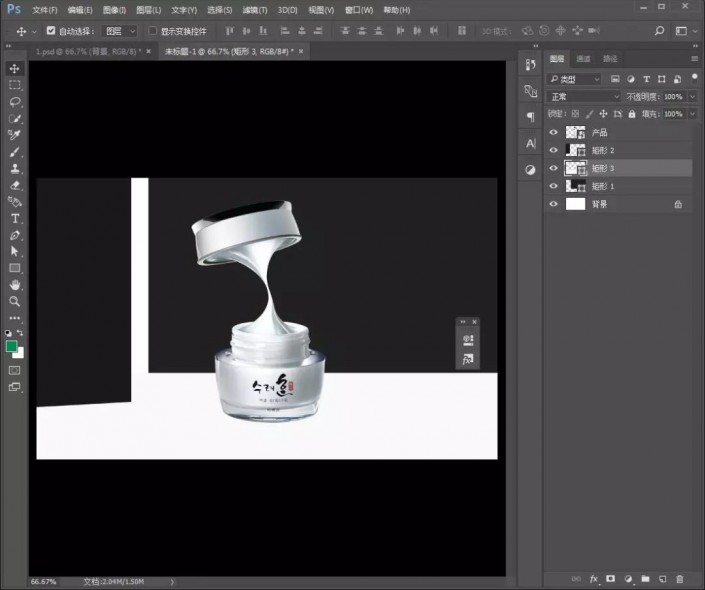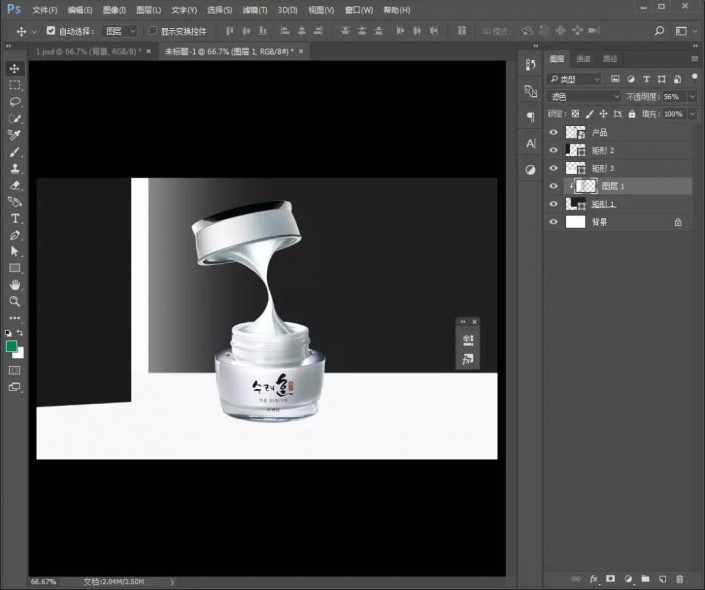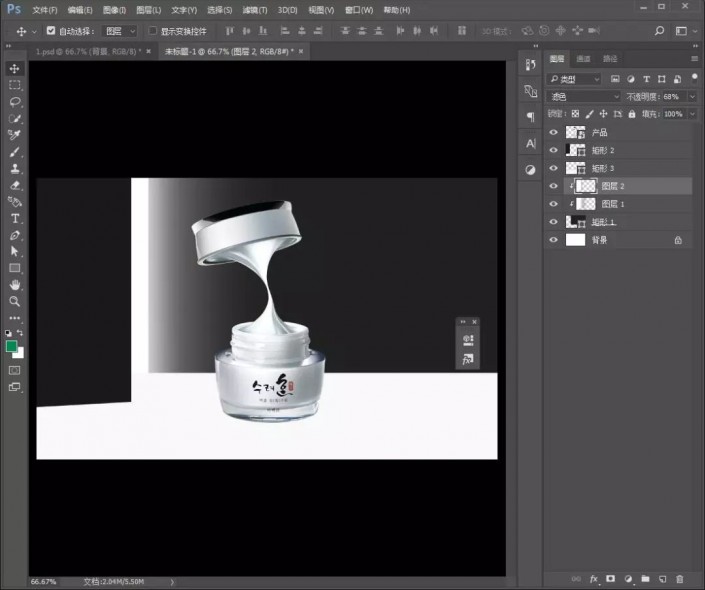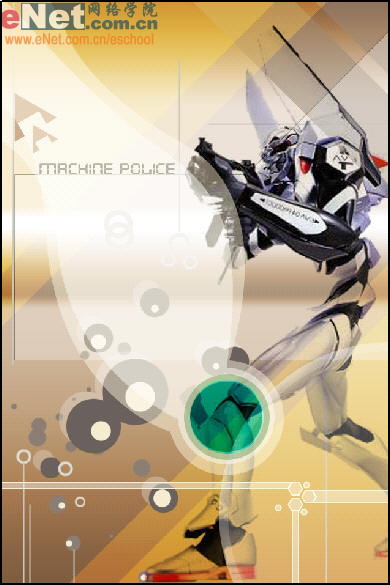海报制作,在PS中制作一款创意十足的护肤品海报
来源:公众号
作者:PS制作小教程
学习:8062人次
教程通过PS制作一款护肤品海报,在浏览淘宝页面的时候经常见到一些精致的产品图片,令人看了之后很有购买欲,这样的产品离不开后期的精修与制作,本篇教程通过一些素材来合成一款护肤品,同学们可以通过教程来学习一些是如何制作完成的,借鉴一下,制作出更有创意的产品海报,一起通过教程来学习一下吧。
效果图:
素材:

操作步骤:
1.打开【PS】新建任意画布大小,置入产品,调整好位置。
2.选择【矩形工具】绘制两个矩形,填充颜色。
3.选择【矩形工具】绘制一个矩形,填充白色。
4.新建图层,图层模式为【滤色】,绘制一个矩形,填充渐变色,调整图层不透明度,并创建剪贴蒙版http://www.16xx8.com/tags/38847/。
5.重复上步骤,调整图层不透明度。
学习 · 提示
相关教程
关注大神微博加入>>
网友求助,请回答!
 学习PS请到www.16xx8.com
学习PS请到www.16xx8.com